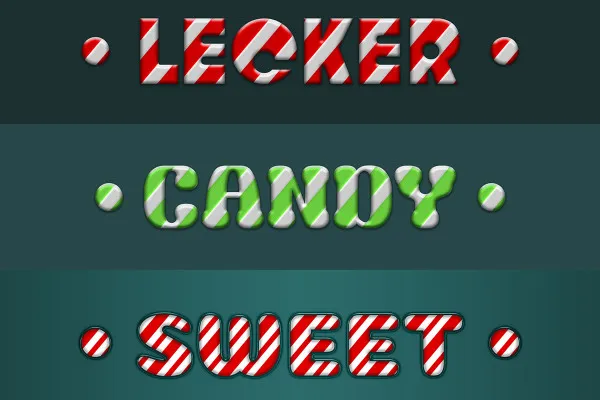Estilos de Photoshop: Estilos ilustrativos para Navidad e invierno
¿Un logotipo navideño? ¿Un logotipo en forma de galleta crujiente? ¿Un gráfico bajo un frío glacial? ¿Además de acogedoras prendas de punto y dulces caramelos? - Con estos 25 estilos de capa, podrá aplicar los típicos estilos navideños e invernales a sus formas y textos en Photoshop.
- 25 estilos de Photoshop: cree gráficos ilustrativos y letras para Navidad e invierno
- Estilos: piruleta dulce, galletas crujientes, frío helado, fiestas navideñas y prendas de punto acogedoras
- Uso versátil: Crea tarjetas de Navidad, calendarios de Adviento, banners para sitios web y mucho más.
- Libremente personalizable: adapte los estilos a sus deseos si lo desea.
- Fácil de usar: haz clic en los estilos de capa de tus formas y textos
Cuando la estación fría se apodere de tus trabajos de Photoshop: Carga los estilos y haz clic en caramelo, galleta, hielo, nieve y lana en tus capas.
- Puede utilizarse con:
- Contenido:
25
Activos/plantillas
- Licencia: privada y comercial Derechos de uso
Ejemplos de aplicación
-
 Abrir galeríaEjemplo: De lanoso a escarchado, estos 25 estilos de Photoshop están incluidos en el paquete.
Abrir galeríaEjemplo: De lanoso a escarchado, estos 25 estilos de Photoshop están incluidos en el paquete. -
 Abrir galeríaEjemplo: ¿Quiere que la nieve cubra sus textos o que la escarcha cubra sus gráficos?
Abrir galeríaEjemplo: ¿Quiere que la nieve cubra sus textos o que la escarcha cubra sus gráficos? -
 Abrir galeríaEjemplo: ¡Para morder! - Este es el aspecto de sus textos y gráficos con los estilos de galleta crujiente.
Abrir galeríaEjemplo: ¡Para morder! - Este es el aspecto de sus textos y gráficos con los estilos de galleta crujiente. -
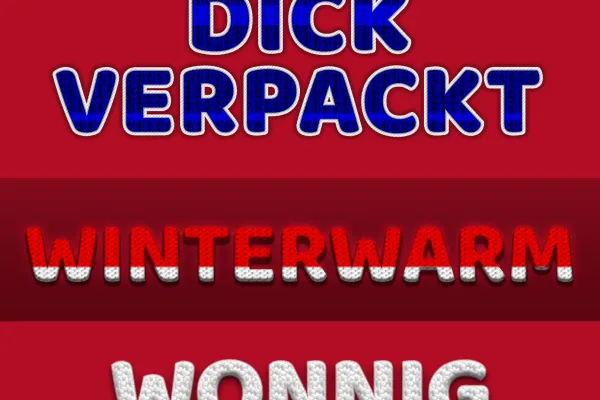 Abrir galeríaEjemplo: Envuelve tus cartas en lana caliente.
Abrir galeríaEjemplo: Envuelve tus cartas en lana caliente. -
 Abrir galeríaEjemplo: Utilice los estilos de caramelo para obtener letras tentadoramente dulces.
Abrir galeríaEjemplo: Utilice los estilos de caramelo para obtener letras tentadoramente dulces. -
 Abrir galeríaEjemplo: Llama la atención en todas las tarjetas navideñas: basta con aplicar estos estilos festivos de Photoshop.
Abrir galeríaEjemplo: Llama la atención en todas las tarjetas navideñas: basta con aplicar estos estilos festivos de Photoshop.
Vídeo de ayuda a la aplicación
Photoshop estilos para descargar: estilos ilustrativos para Navidad y invierno
Detalles del contenido
Una hermosa Navidad invernal: Basta con aplicar los estilos de Photoshop
¿Estás diseñando ilustraciones para la temporada navideña o te gustaría dar a tus gráficos y textos existentes un aspecto invernal lo antes posible? Nada más fácil.
Cree el ambiente navideño adecuado con estos estilos
Recibirá un total de 25 estilos de capa, 5 para cada tema típico navideño o invernal:
- Estilos de caramelo : dulces rayas verdes, rojas y blancas para un aspecto de caramelo y piruleta.
- Estilos galleta : transforma texto y gráficos en deliciosas galletas de azúcar glaseado y chocolate.
- Estilos fríos : meta las capas en el congelador para conseguir un aspecto helado y nevado.
- Navidad : rojo, blanco y dorado festivo, por ejemplo para tarjetas de felicitación.
- Patrones de punto : evoca la calidez de la lana en tus trabajos de Photoshop.
Utilice los estilos de Photoshop, por ejemplo, para diseñar tarjetas de Navidad, decorar un calendario de Adviento personalizado o para ilustraciones en su sitio web. ¿Y qué podría ser más apropiado para la temporada invernal y la Navidad que su logotipo con aspecto de galleta en los correos electrónicos que envíe para animar a la gente a hacer clic en ellos?
Lo mejor de todo es que todos los elementos gráficos y efectos están incluidos. Todo lo que tienes que hacer es aplicar los estilos y tus textos y formas tendrán un aspecto delicioso, festivo o fresco y escarchado.
¿Qué son los estilos de capa en Photoshop?
Puedes utilizar estilos de capa para crear fantásticos efectos en Photoshop. Entre ellos se incluyen, por ejemplo, superposiciones de degradados y patrones y diferentes variantes de sombras. Los efectos se pueden utilizar de forma discreta y más sutil. Sin embargo, también pueden dar a tus gráficos un aspecto completamente nuevo. También es posible guardar los estilos de Photoshop para poder aplicarlos fácilmente a otros elementos o intercambiarlos con otras personas.
Cómo aplicar los estilos a tus gráficos y textos
Importar estilos: Los estilos están disponibles en archivos ASL. Puede cargarlos en Photoshop con un doble clic. También puede abrir el panel de control de estilos en Ventana. Seleccione Cargar estilos... en el pequeño menú de la esquina superior derecha.
Aplicar estilos: Seleccione la capa a la que desea aplicar un estilo y haga clic una vez en el estilo deseado en el panel Estilos. Observará que el aspecto correspondiente se aplica directamente a su capa. Debajo de la capa que ha seleccionado, encontrará también toda una serie de estilos de capa que se han asignado a su capa y son responsables del aspecto. Recomendación: Ajuste correctamente el tamaño de su texto o gráfico antes de aplicar el estilo - si escala su elemento más tarde, el estilo también cambiará de nuevo.
Consejo para escal ar los estilos de capa: Es posible que el aspecto no sea el deseado tras el primer clic. Esto se debe a que el aspecto de los estilos depende del tamaño de tus elementos gráficos. La solución: escalar los efectos. Para ello, haz clic con el botón derecho del ratón en "Efectos", debajo de tu capa. En el menú contextual que se abre, selecciona Escalar efectos... Cambiando el valor de la escala, podrás ajustar todos los efectos responsables del estilo a tus necesidades.
Consejo para utilizar los archivos de Photoshop: Para cada estilo, recibirá un archivo Photoshop con ejemplos de aplicación para previsualizar los distintos aspectos. Puedes instalar de antemano las fuentes utilizadas (véase el archivo Léame adjunto). Si desea crear un texto, puede utilizar las capas de texto del archivo PSD directamente como plantilla. Para ello, seleccione la herramienta de texto, cambie el contenido del texto y establezca su fuente.
Otros usuarios también están interesados en

Descargar y personalizar

Totalmente preparado y editable

Una mezcla de diseño con buen gusto.

Anuncia las fiestas de Navidad.

Inicie un espectáculo de fuegos artificiales de diseño

Hopp y top para felicitar la Pascua

Descargar, imprimir y colorear

Con cerveza, pretzel, salchichas blancas, Dirndl y compañía.